- Schakel Nvidia GeForce Experience Overlay uit om FPS op grafische games te verhogen
- 1. Schakel GeForce Experience uit via de opstartinstellingen
- 2. Verwijder de GeForce Experience
- 3. Gebruik Services-configuratie om GeForce Experience uit te schakelen
- Hoe Nvidia-overlay uitschakelen?
- Hoe Nvidia GeForce openen?
- Hoe GeForce uitschakelen?
- Hoe kan ik GeForce-ervaring uitschakelen?
- Hoe schakel ik in-game overlay uit in GeForce Experience?
- Hoe Nvidia uitschakelen in game-overlay?
- Hoe verwijder ik games uit GeForce Experience?
- Hoe Nvidia GeForce Experience op Windows 10 uitschakelen?
- Hoe stel ik de GeForce-overlay in voor gebruik in games?
- Heeft het uitschakelen van Nvidia-overlay invloed op de prestaties in games?
- Waarom raakt Nvidia GeForce Experience mijn GPU oververhit?
- Moet je games hebben om op GeForce Now te spelen?
- Wat is de Nvidia Games-app?
- Hoe krijg ik directe toegang tot de Nvidia GeForce Experience?
- Kun je Nvidia-games spelen op SHIELD TV?
Nvidia GeForce Experience is de bijbehorende app voor je GeForce GTX grafische kaart die je drivers altijd up-to-date houdt, gameprestaties en instellingen optimaliseert en meer. Hoewel de begeleidende app je geen soepele gameplay geeft, biedt deze handige tools om de game-ervaring te verbeteren. Omdat sommige gebruikers deze software niet altijd op de achtergrond willen gebruiken, is het een goed idee om de app uit te schakelen. Bekijk hoe u Nvidia GeForce Experience Overlay uitschakelt om de FPS op grafische games te verhogen.
Kortom, het uitschakelen van de GeForce Experience Overlay versnelt de gameplay voor de grafisch intensieve videogames. En het belangrijkste is dat het hele Windows-systeem feilloos zal werken en dat het RAM-beheer zo goed zal worden. Laten we nu, zonder verder oponthoud, in de onderstaande stappen springen.
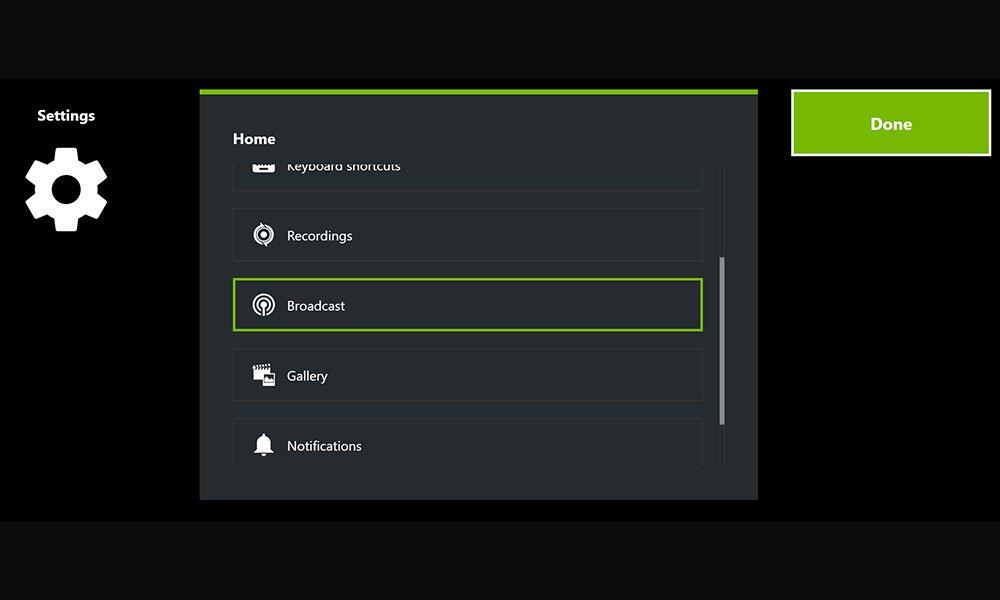
Schakel Nvidia GeForce Experience Overlay uit om FPS op grafische games te verhogen
De nieuwste versie van Nvidia’s GeForce Experience-software biedt in-game Share-overlay, Gallery, Recording, Instant Replay, Broadcast, Keyboard Shortcut, Notifications en meer opties. Al deze opties zijn zo handig voor hardcore gamers of streamers om snel toegang te krijgen tot functies. Deze functies worden echter altijd op de achtergrond uitgevoerd en nemen zoveel geheugen in beslag.
Lees ook: Oplossing: fout NVIDIA High Definition Audio niet aangesloten
1. Schakel GeForce Experience uit via de opstartinstellingen
- Klik met de rechtermuisknop op de Taakbalk > Klik op Taakbeheer.
- Ga naar Beginnen tabblad > Zoek de Nvidia GeForce-ervaring.
- Klik op Uitzetten en start de computer opnieuw op.
2. Verwijder de GeForce Experience
- Open de Begin menu > Typ aan Controlepaneel.
- Klik op Verwijderen een programma.
- Scroll en klik om te selecteren Nvidia GeForce-ervaring.
- Klik op Verwijderen > Nvidia Uninstaller-venster verschijnt.
- Klik ten slotte op Verwijderen en wacht erop.
- Als u klaar bent, start u uw computer opnieuw op.
3. Gebruik Services-configuratie om GeForce Experience uit te schakelen
- Klik op de Begin menu.
- Type services.msc en open het programma.
- Hier moet u zoeken in de NVIDIA Displaycontainer LS in het linkerdeelvenster.
- Nutsvoorzieningen, klik met de rechtermuisknop erop en selecteer Eigendommen.
- Selecteer Gehandicapt op de Opstarttype.
- Klik op Van toepassing zijn en klik vervolgens op Oké.
- Start ten slotte het systeem opnieuw om effecten te wijzigen.
Dat is het, jongens. We hopen dat deze gids nuttig voor u was. Voor eventuele vragen kunt u hieronder reageren.
advertenties
FAQ
Hoe Nvidia-overlay uitschakelen?
Om de prestatie-overlay uit te schakelen:
- Druk op Alt + Z
- Klik vervolgens op het instellingenwiel Klik op Instellingen
- Klik op HUD-indeling HUD-indeling
- Klik vervolgens op prestaties en schakel het vervolgens uit Overlay uitschakelen
- Zorg ervoor dat Instant Replay is ingeschakeld om je schaduwspel aan te houden
Hoe Nvidia GeForce openen?
Hoe te openen een Nvidia GeForce Nu rekening? om een te maken Nvidia GeForce Nu account, je hebt alleen je e-mailadres en telefoonnummer nodig. Zodra u uw telefoon- en e-mailaccount gereed heeft, kunt u de onderstaande stappen volgen. Stap 1: Vanaf hier Log in op de site van GAME +. Stap 2: Klik rechtsboven op het gedeelte Aanmelden/Aanmelden. Stap 3: Voer de informatie correct in op het pop-upscherm dat zal open.
Hoe GeForce uitschakelen?
Stappen voor Windows Vista en Windows 7:
- Klik helemaal links op de Windows-taakbalk op het pictogram Typ hier om te zoeken.
- Typ ms config als uw zoekinvoer en druk op Enter.
- Het venster Taakbeheer verschijnt. Klik hier op het tabblad Opstarten.
- Klik nu met de rechtermuisknop op Nvidia GeForce Experience en selecteer Uitschakelen.
- Start ten slotte het systeem opnieuw op om de wijzigingen op te slaan.
Hoe kan ik GeForce-ervaring uitschakelen?
Volg deze eenvoudige stappen om aan de slag te gaan:
- Ga naar het menu Start om aan de slag te gaan.
- Ga naar de zoekbalk en typ Programma’s toevoegen/verwijderen.
- U kunt het programma starten door erop te klikken.
- Wat je nodig hebt is de Nvidia GeForce Experience.
- Selecteer vervolgens Verwijderen.
Hoe schakel ik in-game overlay uit in GeForce Experience?
Klik met de rechtermuisknop op het Nvidia-systeemvakpictogram en selecteer NVIDIA GeForce Experience. Log in op uw NVIDIA-account. Klik rechtsboven op het pictogram Instellingen (tandwiel). Schakel in het tabblad ALGEMEEN IN-GAME OVERLAY uit en sluit af.
Hoe Nvidia uitschakelen in game-overlay?
Hoe Nvidia uitschakelen in game-overlay? 1 Stap 2. Log in op uw NVIDIA-account. 2 Stap 3. Klik rechtsboven op het pictogram Instellingen (tandwiel). 3 Stap 4. Schakel IN-GAME OVERLAY op het tabblad ALGEMEEN uit en sluit af.
Hoe verwijder ik games uit GeForce Experience?
Sommige gebruikers hebben games uit GeForce Experience kunnen verwijderen door de app te verwijderen, de Nvidia-map in de AppData-map te verwijderen en de app vervolgens opnieuw te installeren. Je kunt het proberen, maar het slagingspercentage is niet hoog. De GeForce Experience-app kent deze beperking al jaren.
Hoe Nvidia GeForce Experience op Windows 10 uitschakelen?
Klik bovenaan op het tabblad Opstarten. Scroll totdat je het Nvidia GeForce Experience-item vindt. Selecteer het en klik vervolgens op Uitschakelen. U moet uw computer opnieuw opstarten om uw wijzigingen door te voeren. Het programma start niet meer bij het opstarten, dus tenzij u het handmatig start, is het effectief uitgeschakeld! 2. Verwijder het programma
Hoe stel ik de GeForce-overlay in voor gebruik in games?
Ik heb het ingesteld door op alt + z te drukken en toen kreeg ik de prompt “wil je dit instellen als een spel dat moet worden gebruikt door ingame-overlay”. Nadat u op ja hebt gedrukt, is er geen manier om terug te gaan naar die prompt, omdat deze alleen verschijnt in programma’s die deze niet gebruiken. Probeer uw pc opnieuw op te starten en Geforce Overlay *alleen* te openen als u eenmaal in het spel bent.
Heeft het uitschakelen van Nvidia-overlay invloed op de prestaties in games?
Heeft het uitschakelen van NVIDIA-overlay invloed op de prestaties in games? Voor zover ik weet, gebruikt Nvidia Overlay GPU voor het overlay-proces in plaats van CPU. Het proces is dus niet CPU-gebonden. Wat betreft de GPU-kant, het gebruikt ook het deel van de GPU dat niet wordt gebruikt, dus in termen van gebruik van 3D-rendering zal het de framerate niet vertragen.
Waarom raakt Nvidia GeForce Experience mijn GPU oververhit?
Waarom worden de “geoptimaliseerde” game-instellingen van Nvidia Geforce Experience oververhit / veroorzaken ze onspeelbaarheid in bepaalde games? 1. Slechte luchtstroom in de behuizing. 2. De kaart is vuil of de koelpasta is droog. 3. De kaart had vanaf het begin een slecht koeler ontwerp. Is Nvidia-ervaring goed voor gamen?
Moet je games hebben om op GeForce Now te spelen?
All You Can Eat (Steam) *Sommige vermelde games verschijnen mogelijk pas later in de week, inclusief nieuwe game-lanceringen. Je moet titels al bezitten of kopen om ze op GeForce NOW te kunnen spelen.
Wat is de Nvidia Games-app?
Met de NVIDIA Games-app kun je gemakkelijk alle games vinden die je op je SHIELD TV kunt spelen. Of je nu een Android-game hebt gedownload van de Google Play Store, je hebt geabonneerd op GeForce NOW of je GeForce RTX- of GTX-gaming-pc hebt gekoppeld voor GameStream, je vindt ze allemaal binnen NVIDIA Games. Meer
Hoe krijg ik directe toegang tot de Nvidia GeForce Experience?
De directe toegang is te vinden in de vorm van een NVIDIA-pictogram in de Windows-taakbalk. Iets dat we in gedachten moeten houden, is dat we eerst ons eigen account moeten maken om het meeste uit dit programma te halen. Hiervoor is het voldoende dat we een e-mail hebben die eraan is gekoppeld.
Kun je Nvidia-games spelen op SHIELD TV?
Conformiteitsverklaring NVIDIA GAMES Met de app NVIDIA Games kun je gemakkelijk alle games vinden die je op je SHIELD TV kunt spelen. Of je nu een Android-game hebt gedownload van de Google Play Store, je hebt geabonneerd op GeForce NOW of je GeForce RTX- of GTX-gaming-pc hebt gekoppeld voor GameStream, je vindt ze allemaal binnen NVIDIA Games.
